想要了解如何使用聯系表單來擴大 wordpress 中的電子郵件列表?
將聯系表單連接到您的 WordPress 網站可以讓您捕獲有價值的潛在客戶并擴展您的電子郵件訂閱者列表。
在本文中,我們將向您展示如何使用聯系表單來擴大 WordPress 中的電子郵件列表,以便獲得更多客戶。
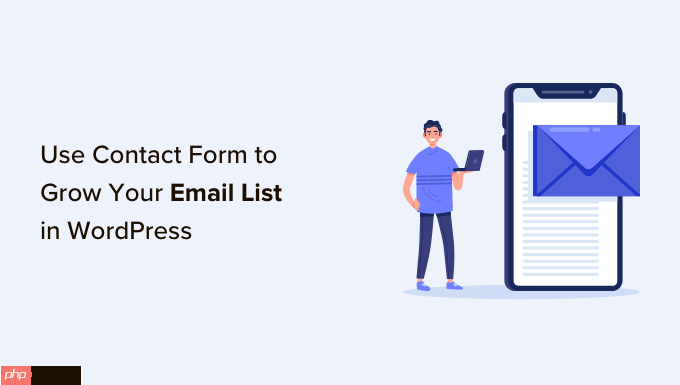
為什么在 WordPress 中使用聯系表單來擴大您的電子郵件列表
如果您不使用 WordPress 來?構建電子郵件列表,那么您就會白白浪費錢。電子郵件是推廣您的產品或服務、建立忠實的客戶群,甚至提高客戶終身價值的好方法。
與其他營銷渠道(付費或有機社交媒體)不同,您擁有并控制內容和訂閱者列表。但是,在社交媒體平臺上,如果您的帳戶甚至平臺發生任何問題,您將失去一切。
通過電子郵件營銷,您可以按照自己想要的方式自定義電子郵件通訊,而無需受到無情的社交媒體算法更改的影響。
但為什么要使用聯系表單來建立您的電子郵件列表呢?
WordPress 網站上的聯系表單為訪問者提供了一種安全且簡單的方式來提問、預訂服務或發送反饋。
它們為您的網站增加了合法性,因為許多人將聯系表單視為信任因素。您可以直接與他們聯系的想法會讓您的企業更值得信賴。
除此之外,您可以通過允許他們加入您的電子郵件通訊來吸引他們的最初興趣。這使您可以通過電子郵件與他們保持聯系,當您向參與的受眾發送有針對性的優惠和促銷活動時,這可以帶來未來的收入。
您所要做的就是在聯系表單底部添加一個注冊框,這提供了一種微妙的方式來增強您的潛在客戶生成策略并擴大您的列表。
如何在 WordPress 中使用 WPForms 創建聯系表單并收集電子郵件訂閱者
在 WordPress 中添加聯系表單非常簡單,不需要任何編碼!按照以下步驟操作,您的表格將立即準備就緒。
1. 選擇最佳的聯系表單插件
您需要做的第一件事是安裝 WordPress 聯系表單插件。市場上有如此多的聯系表單插件,很難選擇合適的。
我們推薦WPForms,因為它是最適合初學者且功能豐富的聯系表單插件。憑借其簡單的拖放界面,您可以在幾分鐘內使表單生效。

首先,您需要安裝并激活免費的 WPForms Lite 插件。有關更多詳細信息,您可以參閱我們有關如何安裝 WordPress 插件的分步指南?。
您可以使用此?WPForms 優惠券?在任何 WPForms 計劃上享受 50% 的折扣。付費計劃為您提供高級功能,例如精美字段、條件邏輯、用戶旅程、多頁表單以及安裝其他插件的能力。
2. 創建新的聯系表
激活 WPForms 后,轉到WordPress 儀表板中的WPForms ? 添加新內容。
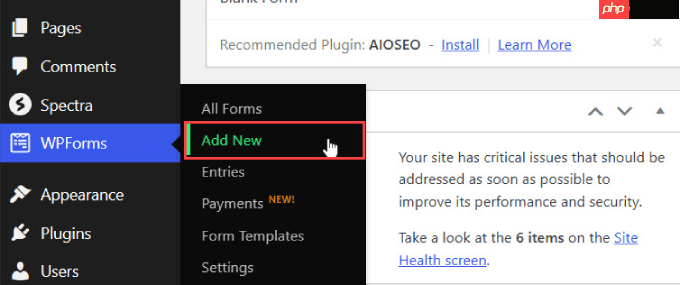
您將被帶到 WPForms 拖放表單生成器。在“設置”選項卡中,您將選擇要用于聯系表單的模板。
有數百個可用模板,您可以選擇適合任何場合的表單。
找到簡單聯系表單模板,然后單擊“使用模板”。
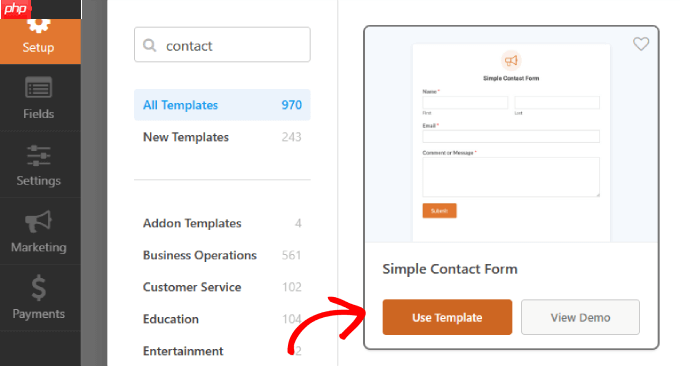
3. 在您的聯系表單中添加電子郵件注冊復選框
創建表單后,下一步是將電子郵件訂閱框添加到同一表單中。
在“字段”列下,將“復選框”框拖動到您想要在聯系表單中插入注冊選項的位置。
您會注意到有三個復選框。單擊該字段以打開其設置。
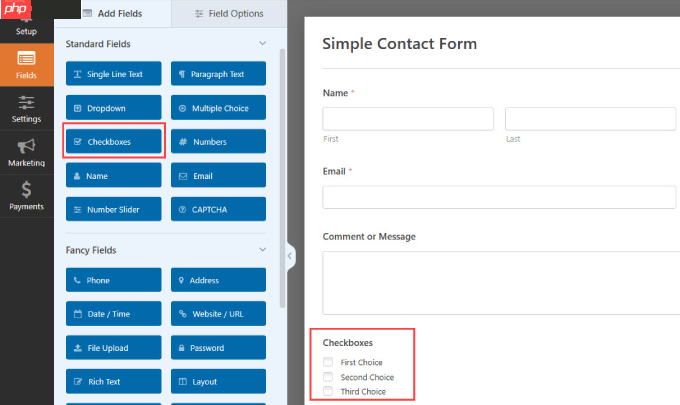
在“字段選項”選項卡中,您需要刪除兩個復選框,因為我們只需要一個復選框用于電子郵件注冊。
只需單擊“第二選擇”和“第三選擇”復選框中的減號圖標即可將其刪除。
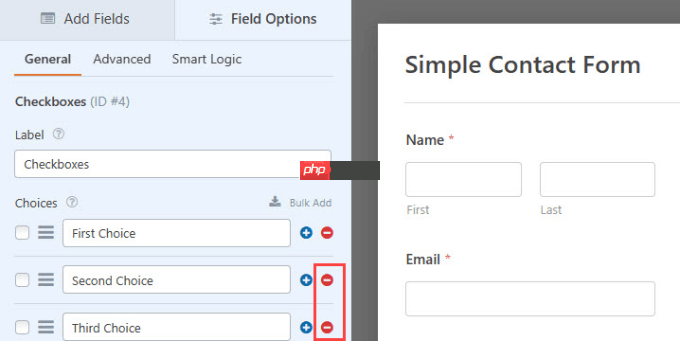
然后,只需將標簽更改為符合您意圖的內容,例如“注冊我們的電子郵件列表”。
在“選擇”復選框標簽下,您需要編寫一些內容,以便訪問者確認并同意提交其聯系信息。
例如,您可以使用“注冊我們的電子郵件列表”之類的內容來標記復選框。然后將選項命名為“是,請!”
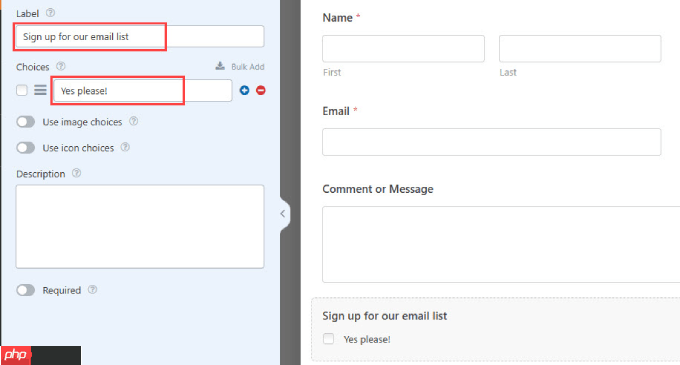
4. 將您的電子郵件列表連接到 WPForms
接下來,您需要連接您的電子郵件營銷服務。WPForms 擁有許多針對頂級電子郵件營銷平臺的集成插件,包括?Constant Contact、 Drip 、??Mailchimp等。
注意:?WPForms Lite自動支持 Constant Contact,這意味著您可以免費開始擴大您的列表!
話雖這么說,如果您想連接到其他電子郵件營銷服務,您需要成為 WPForms 的 Pro 訂閱者。單擊此處升級到WPForms Pro 版本。
轉到表單生成器中的“營銷”列,找到您的電子郵件服務提供商。然后,只需單擊“添加新連接”。
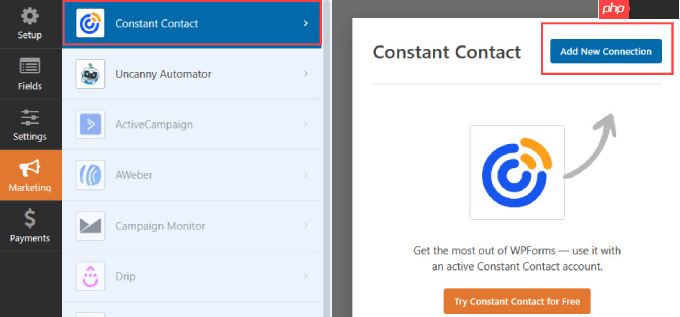
系統會要求您為此連接命名。
為其指定一個適當的名稱,以便您可以跟蹤它,然后單擊“確定”。

從這里,您可以將您的 Constant Contact 帳戶連接到 WPForms。
在顯示的頁面上,您需要通過單擊“單擊此處向 Constant Contact 注冊”來向 Constant Contact 注冊 WPForms。
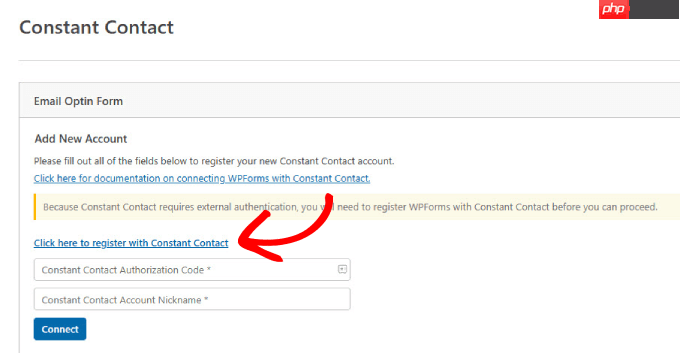
單擊鏈接后,將打開一個窗口,您需要登錄您的 Constant Contact 帳戶。
登錄后,單擊橙色“允許”按鈕以授予 WPForms 訪問權限。
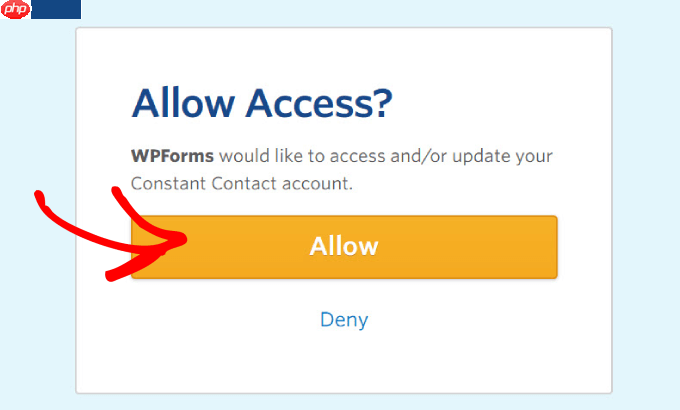
接下來,您將獲得一個持續聯系授權代碼。
復制代碼,以便您可以將其輸入到 WPForms 中。
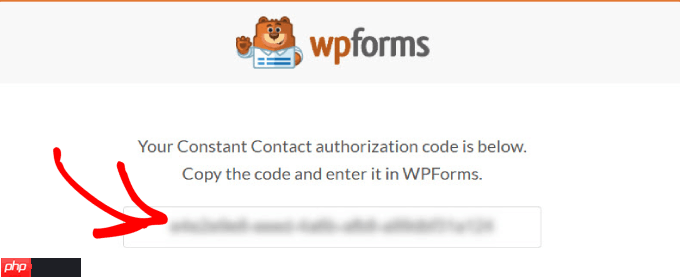
將此代碼粘貼到 WPForms 中的“持續聯系授權代碼”字段中。
這將允許 WPForms 獲取您的電子郵件服務帳戶并從Constant Contact中提取數據。
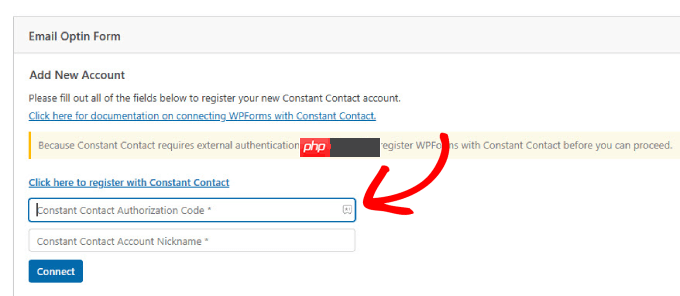
從那里,您想在下面添加一個名稱。它僅供內部參考,您網站的訪問者不會看到。
填寫完這兩個字段后,單擊“連接”按鈕繼續。
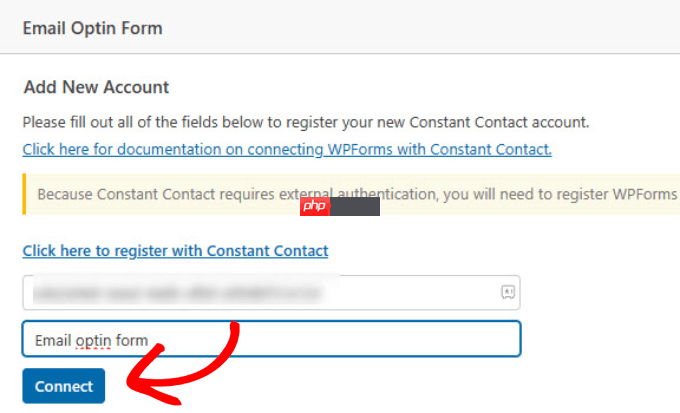
連接完成后,您將在“持續聯系”選項卡旁邊看到一個復選標記。
這表明連接正常工作并已通過驗證。
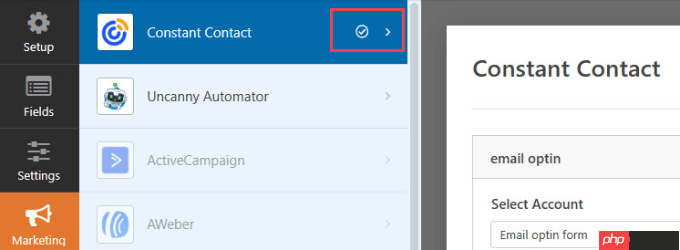
WPForms 將詢問您想為此聯系表單使用哪個帳戶和列表。當您選擇一個列表時,它會將新的電子郵件訂閱者添加到您選擇的列表中。
確保選擇適當的帳戶和列表。
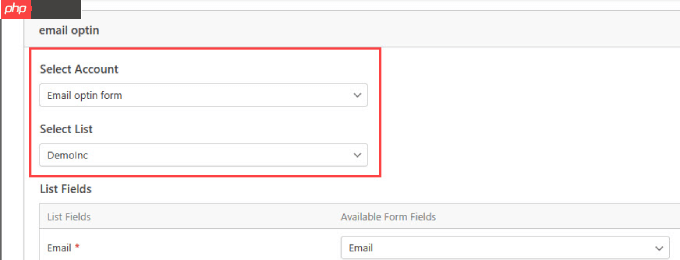
接下來,您想要添加計劃從聯系表單中捕獲的字段列表。
例如,如果您打算獲取他們的全名和電子郵件,您需要選擇適當的下拉菜單。
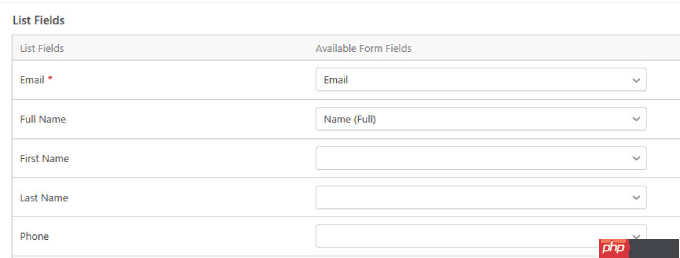
滾動到列表字段框的底部,然后單擊“啟用條件邏輯”。這意味著僅當用戶完成特定操作(例如提供電子郵件地址)時才會顯示注冊復選框。
確保選擇用戶必須完成的必填字段才能顯示注冊框。例如,您很可能希望他們的電子郵件地址是必需的,但他們的姓名和電子郵件列表注冊是可選的。
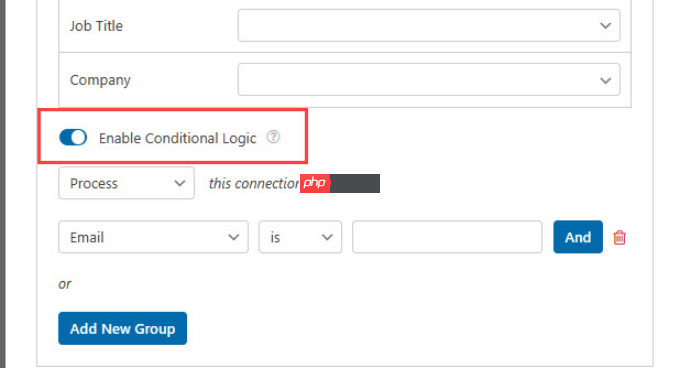
5. 將聯系表單嵌入到頁面中
現在,您已準備好將聯系表單添加到WordPress 網站上的帖子或頁面中。
向上滾動并單擊位于屏幕右上角的“嵌入”按鈕。
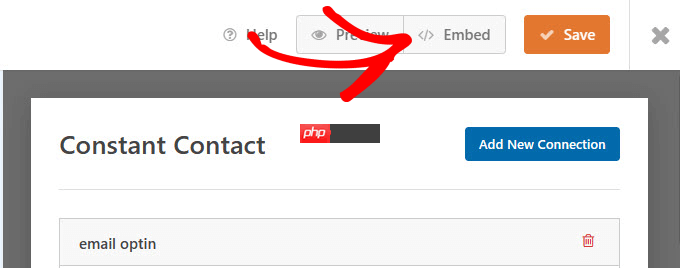
假設您已經有聯系頁面,您將單擊“選擇現有頁面”按鈕。
如果您沒有聯系頁面,那么您將選擇“創建新頁面”按鈕。
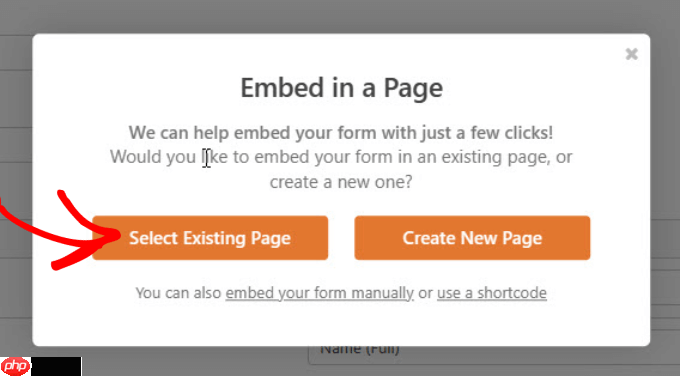
系統會要求您選擇要將聯系表單添加到的頁面。
從下拉菜單中選擇表單后,點擊“開始吧!”
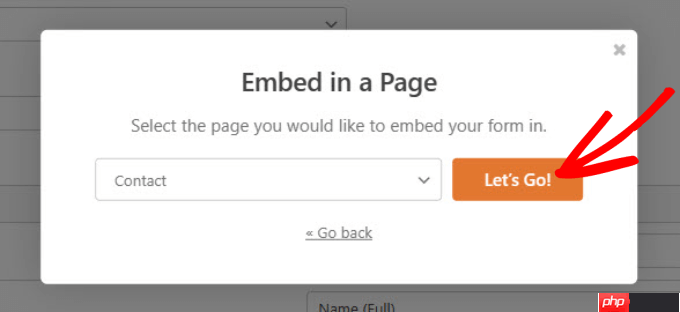
您將被發送到嵌入了 WPForms 的 WordPress 頁面。自定義您的頁面以滿足您的需求。
準備好后,點擊“發布”或“更新”按鈕以使您的頁面上線。
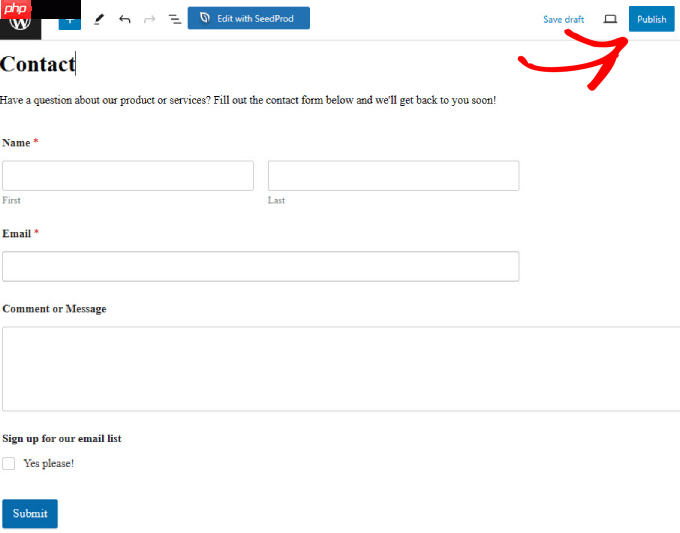
恭喜,您已成功創建并發布聯系表單。通過表單中的電子郵件注冊框,您將能夠收集訂閱者,以在收到新詢問時幫助擴大您的列表。
如果您想了解有關創建聯系表單的更多信息,請參閱我們有關?如何在 WordPress 中輕松創建聯系表單的詳細說明。
設計聯系表的最佳實踐
為了最大程度地取得成功并充分利用聯系表單,您需要遵循這些最佳實踐。
使您的表單符合 GDPR 標準
GDPR(通用數據保護條例)是一項數據保護和隱私法規,旨在讓消費者更好地控制自己的個人數據。
如果您計劃向居住在歐盟的任何人收集個人信息,則這是必需的。
幸運的是,您可以使用 WPForms在 WordPress 中輕松創建符合 GDPR 的表單。
只需前往WordPress 管理區域中的WPForms?>>設置即可。然后,在“常規”選項卡下,您將找到“GDPR”部分。
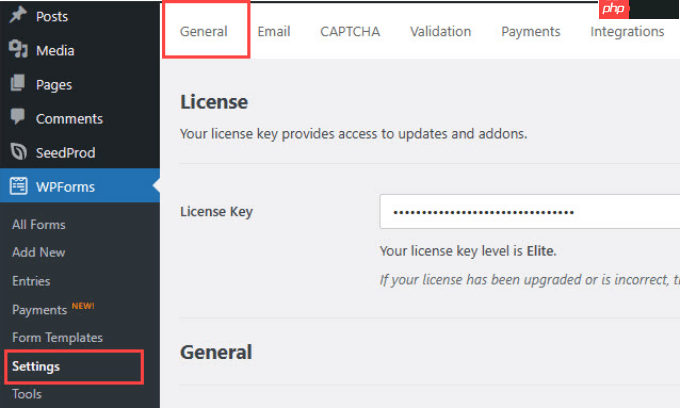
然后向下滾動,直到看到 GDPR 部分。您需要選中“GDPR 增強功能”框。
如果您想刪除用戶跟蹤 Cookie,請選中“禁用用戶 Cookie”框。您還可以勾選“禁用用戶詳細信息”選項,以便 WPForms 不會收集用戶 IP 地址。

配置表單通知
正確設置表單通知是個好主意。
表單通知是用戶提交消息并通過聯系表單訂閱您的新聞通訊后發送給用戶的電子郵件。
只需轉到 WPForms 構建器中的“設置”列并選擇“通知”即可。確保打開“啟用通知”按鈕。
然后,根據您的意圖填寫字段。您可以更新主題行、姓名和電子郵件。
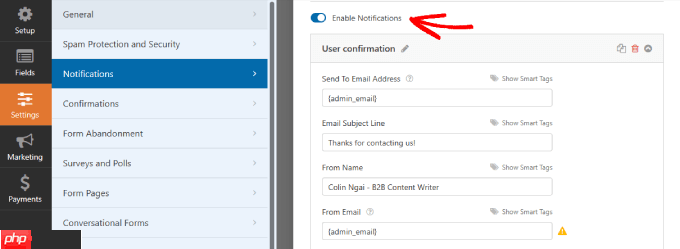
向下滾動以配置電子郵件。
寫完電子郵件后,點擊頂部的“保存”按鈕。
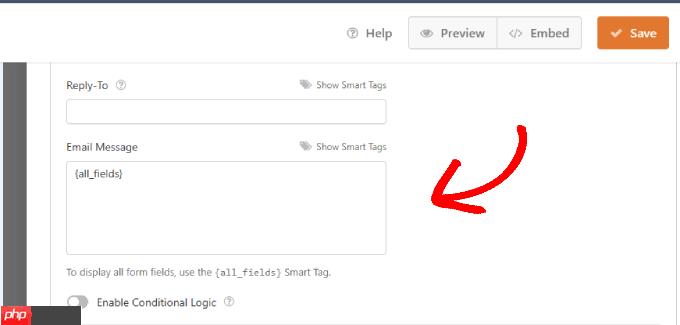
即使用戶提交表單并訂閱您的列表后,您也應該利用這個機會將用戶重定向到其他頁面以獲得更多轉化。
例如,您可以將他們引導至感謝頁面以及其他高轉化率文章。
追蹤您的結果
確保您正在跟蹤您的 WordPress 表單,以便您可以看到其獲得的瀏覽量和轉化次數。
WPForms 具有內置的用戶旅程功能,可以查看用戶在登陸您的表單之前訪問了哪些頁面。
如果您想要更深入的跟蹤,我們建議使用MonsterInsights。
打開驗證碼以防護垃圾郵件
表單垃圾郵件是每個網站都會遇到的一個大問題。無數黑客試圖發送網絡釣魚鏈接或找到您的直接電子郵件進行入侵。
WPForms CAPTCHA 功能有助于防止機器人提交您的聯系表單。
您可以閱讀我們關于如何在 WordPress 中添加驗證碼的指南,??以了解有關其工作原理的更多信息,并將其包含在您的聯系表單中。
限制字段??數量
長表單很無聊,并且會阻止用戶完成表單。
如果您想增加表單提交量并最大限度地提高轉化率,請確保將聯系表單限制在五個字段以下。
如何使用其他表單來擴大您的電子郵件列表
構建 WordPress 聯系表單只是將新訂閱者添加到電子郵件列表的一種方法。除了在有人向您發送消息時添加電子郵件選擇之外,還有許多其他列表構建策略。
以下是使用各種類型的表單來執行此操作的幾種方法。
彈出注冊表單
通過在一段時間后彈出的注冊表單立即吸引訪問者的注意力。您可以將彈出注冊表單添加到任何網頁,并選擇您希望其觸發的時間。
我們建議使用OptinMonster創建退出意圖彈出窗口。這些表單的侵入性較小,因為它們僅在用戶即將離開您的網站時出現。與到達后立即出現的彈出窗口相比,這可以減少對用戶體驗的干擾,彈出窗口可能會惹惱或阻止訪問者。
您甚至可以使用滑出式聯系表單使彈出窗口更具交互性和動畫效果?。這些交互式動畫表單轉移了訪問者的注意力,使他們能夠在不離開當前頁面的情況下快速填寫表單。
側邊欄注冊表單
將注冊表單放置在側邊欄中,可以讓訪問者在您網站的每個頁面上輕松訪問該注冊表單。增加的便利性可以增加用戶訂閱您的新聞通訊的幾率。
內嵌或后置注冊表單
讀者訪問您的網站是有原因的。你越少打擾他們,他們就越有可能留下來并轉變。
在博客文章后面放置注冊表單的干擾較小,并且允許您根據讀者剛剛閱讀的內容定制號召性用語 (CTA)。您可以向訪問者展示相關優惠以提高轉化率,因為CTA 符合他們的興趣。
如果您想促進對話并將讀者轉變為付費客戶,請閱讀我們的其他教程,例如有關如何以?正確方式創建電子郵件通訊的指南?或有關快速增加電子郵件列表的簡單方法的專家指南。


















